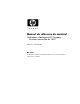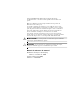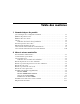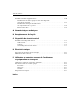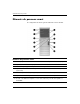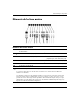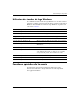Manuel de référence du matériel Ordinateurs d’entreprise HP Compaq Minitour convertible dc 7600 Référence : 384568-051 Mai 2005 Ce manuel contient les informations de base nécessaires aux mises à niveau de ce modèle.
© Copyright 2005 Hewlett-Packard Development Company, L.P. Les informations de ce document sont susceptibles d’être modifiées sans préavis. Microsoft et Windows sont des marques de Microsoft Corporation aux États-Unis et dans d’autres pays. Les garanties applicables aux produits et services HP sont énoncées dans les textes de garantie limitée accompagnant ces produits et services. Aucune partie du présent document ne saurait être interprétée comme constituant un quelconque supplément de garantie.
Table des matières 1 Caractéristiques du produit Caractéristiques de la configuration standard . . . . . . . . . . . . . . . . . . . . . . . . . . . . . . . . 1–1 Éléments du panneau avant . . . . . . . . . . . . . . . . . . . . . . . . . . . . . . . . . . . . . . . . . . . . . . 1–2 Éléments de la face arrière . . . . . . . . . . . . . . . . . . . . . . . . . . . . . . . . . . . . . . . . . . . . . . 1–3 Clavier . . . . . . . . . . . . . . . . . . . . . . . . . . . . . . . . . . . . . . . . . . . . . . . .
Table des matières Installation d’unités supplémentaires . . . . . . . . . . . . . . . . . . . . . . . . . . . . . . . . . . . . . Installation d’une unité optique ou d’un autre dispositif de stockage amovible . . . . . . . . . . . . . . . . . . . . . . . . . . . . . . . . . . . . . . . . . . . . . . Installation d’un disque dur SATA dans un compartiment de 3,5 pouces . . . . . . . . . . . . . . . . . . . . . . . . . . . . . . . . . . . . . . Retrait d’une unité . . . . . . . . . . . . . . . . . . . . . .
1 Caractéristiques du produit Caractéristiques de la configuration standard La minitour convertible HP Compaq peut facilement être convertie en ordinateur de bureau. Ses caractéristiques peuvent varier en fonction du modèle. Pour obtenir une liste complète du matériel et des logiciels installés sur votre ordinateur, exécutez l’utilitaire de diagnostics (uniquement fourni avec certains modèles).
Caractéristiques du produit Éléments du panneau avant La configuration des unités peut être différente selon le modèle.
Caractéristiques du produit Éléments de la face arrière Éléments de la face arrière 1 Connecteur du cordon d’alimentation 7 l Connecteur parallèle Connecteur souris PS/2 (vert) 8 c Connecteur de moniteur 9 k Connecteur de sortie pour les 2 b 3 a Connecteur clavier PS/2 (violet) périphériques audio alimentés (vert) 4 o Connecteurs USB - j Connecteur d’entrée audio (bleu) 5 m Connecteur série q g Connecteur du microphone (rose) 6 n Connecteur réseau RJ-45 ✎ Le nombre et la disposi
Caractéristiques du produit Clavier Éléments du clavier 1 Touches de fonction Ces touches vous permettent d’effectuer des fonctions spéciales, selon l’application utilisée. 2 Touches d’édition Exemples : Inser, origine, Page précédente, Suppr, Fin et Page suivante. 3 Voyants d’état Indiquent l’état de l’ordinateur et du clavier (Verr num, Verr maj et Arrêt défil). 4 Touches numériques Ces touches offrent la même fonction que le clavier numérique d’une calculatrice.
Caractéristiques du produit Utilisation des touches de logo Windows La combinaison de la touche de logo Windows avec d’autres touches permet d’accomplir certaines fonctions dans le système d’exploitation Windows. Pour identifier la touche de logo Windows, reportez-vous à la section “Clavier”.
Caractéristiques du produit Emplacement du numéro de série Tous les ordinateurs sont identifiés par un numéro de série et un numéro de produit uniques figurant sur le haut du capot. Ayez toujours ces numéros à portée de main lorsque vous contactez le service clientèle. Emplacements du numéro de série et du numéro de produit 1–6 www.hp.
Caractéristiques du produit Conversion du format minitour en format bureau 1. Si vous avez activé le verrou Smart Cover, redémarrez l’ordinateur et lancez Computer Setup pour le désactiver. 2. Exécutez la procédure d’arrêt du système d’exploitation, puis mettez l’ordinateur et les périphériques externes hors tension. Retirez le cordon d’alimentation de la prise secteur et débranchez tous les périphériques externes. 3.
Caractéristiques du produit 7. Avant de réinstaller les unités dans le châssis, orientez-les de manière à ce qu’elles soient perpendiculaires à l’unité interne de 3,5 pouces. Elles doivent alors être parallèles au support d’unités comprenant les leviers verts. Installation d’une unité dans la configuration bureau 8. Faites glisser délicatement la première unité dans le compartiment le plus haut, jusqu’à ce qu’elle se verrouille automatiquement.
Caractéristiques du produit 10. Retirez le panneau secondaire du cache avant comme décrit dans la section “Retrait des caches protecteurs”. Ä ATTENTION : maintenez le sous-panneau droit lorsque vous le retirez du cache avant. L’inclinaison du sous-panneau pendant son retrait pourrait endommager les broches permettant de l’aligner sur le cache avant. 11. Replacez les caches d’unité dans le panneau secondaire en les orientant convenablement pour la configuration de bureau. 12.
Caractéristiques du produit Conversion du format de bureau en format minitour 1. Si vous avez activé le verrou Smart Cover, redémarrez l’ordinateur et lancez Computer Setup pour le désactiver. 2. Exécutez la procédure d’arrêt du système d’exploitation, puis mettez l’ordinateur et les périphériques externes hors tension. Retirez le cordon d’alimentation de la prise secteur et débranchez tous les périphériques externes. 3.
Caractéristiques du produit 7. Avant de réinstaller les unités dans le châssis, tournez-les de manière à ce qu’elles soient dans la même orientation que l’unité interne de 3,5 pouces. La partie inférieure de l’unité doit être parallèle à la patte jaune. Installation d’une unité dans la configuration minitour 8. Faites glisser délicatement la première unité dans le compartiment le plus haut, jusqu’à ce qu’elle se verrouille automatiquement.
Caractéristiques du produit 10. Retirez le panneau secondaire du cache avant comme décrit dans la section “Retrait des caches protecteurs”. Ä ATTENTION : maintenez le sous-panneau droit lorsque vous le retirez du cache avant. L’inclinaison du sous-panneau pendant son retrait pourrait endommager les broches permettant de l’aligner sur le cache avant. 11. Replacez les caches d’unité dans le panneau secondaire en les orientant convenablement pour la configuration minitour. 12.
2 Mises à niveau matérielles Fonctionnalités de maintenance L’ordinateur possède des fonctions facilitant sa mise à niveau et son entretien. La plupart des procédures d’installation décrites dans ce chapitre ne nécessitent aucun outil. Avertissements et précautions Avant toute mise à niveau, suivez scrupuleusement toutes les instructions s’y rapportant et n’oubliez pas de lire les notes d’avertissement et d’attention de ce manuel.
Mises à niveau matérielles Verrou Smart Cover de verrouillage Smart Cover Lock n’est disponible que ✎ Lesur système certains modèles. Le dispositif Smart Cover Lock est commandé par logiciel et géré à partir du mot de passe de configuration. Ce système empêche tout accès non autorisé aux composants internes de l’ordinateur. L’ordinateur est livré avec le système Smart Cover Lock en position déverrouillée.
Mises à niveau matérielles Pour ouvrir le panneau d’accès lorsque le verrou Smart Cover est enclenché : 1. Exécutez la procédure d’arrêt du système d’exploitation, puis mettez l’ordinateur et les périphériques externes hors tension. 2. Retirez le cordon d’alimentation de la prise secteur et débranchez tous les périphériques externes. 3. À l’aide de la clé FailSafe, retirez les vis de sécurité qui fixent le verrou Smart Cover au châssis. Retrait des vis du verrou Smart Cover 4. Retirez le panneau d’accès.
Mises à niveau matérielles Retrait du panneau d’accès de l’ordinateur 1. Si vous avez activé le verrou Smart Cover, redémarrez l’ordinateur et lancez Computer Setup pour le désactiver. 2. Exécutez la procédure d’arrêt du système d’exploitation, puis mettez l’ordinateur et les périphériques externes hors tension. 3. Retirez le cordon d’alimentation de la prise secteur et débranchez tous les périphériques externes.
Mises à niveau matérielles Remise en position du panneau d’accès de l’ordinateur 1. Pour une stabilité optimale, couchez l’ordinateur sur sa plus grande base. 2. Alignez les pattes du panneau d’accès sur les fentes du châssis et faites glisser le panneau d’accès vers l’avant jusqu’à ce qu’il se verrouille automatiquement. Remise en position du panneau d’accès de l’ordinateur 3.
Mises à niveau matérielles Retrait du cache avant 1. Si vous avez activé le verrou Smart Cover, redémarrez l’ordinateur et lancez Computer Setup pour le désactiver. 2. Exécutez la procédure d’arrêt du système d’exploitation, puis mettez l’ordinateur et les périphériques externes hors tension. Retirez le cordon d’alimentation de la prise secteur et débranchez tous les périphériques externes. 3. Retirez le panneau d’accès de l’ordinateur. 4.
Mises à niveau matérielles Remise en position du cache avant Lorsque vous remettez le cache avant en place, assurez-vous que les points d’articulation du bas 1 sont correctement placés dans le châssis, avant de le faire pivoter dans sa position initiale 2. Remise en position du cache avant Retrait des caches protecteurs 1. Si vous avez activé le verrou Smart Cover, redémarrez l’ordinateur et lancez Computer Setup pour le désactiver. 2.
Mises à niveau matérielles 4. Retirez doucement le sous-panneau, caches protecteurs fixés dessus, puis retirez le cache protecteur voulu. Ä ATTENTION : maintenez le sous-panneau droit lorsque vous le retirez du cache avant. L’inclinaison du sous-panneau pendant son retrait pourrait endommager les broches permettant de l’aligner sur le cache avant.
Mises à niveau matérielles Modules DIMM DDR2-SDRAM Pour le bon fonctionnement du système, les modules DIMM doivent être du type suivant : ■ standard à 240 broches ; ■ sans tampon, conformes à la norme PC2-4200 533 MHz ; ■ des modules DIMM DDR2-SDRAM de 1,8 volts. Les modules DIMM DDR2-SDRAM doivent également : ■ prendre en charge les temps d’attente CAS (CL = 4) pour les DDR2/533 MHz ; ■ contenir les informations obligatoires du JEDEC SPD.
Mises à niveau matérielles ■ Le système fonctionne dans le mode performant asymétrique à deux canaux si la capacité totale des modules DIMM du canal A est égale à celle des modules du canal B. Par exemple, si le canal A comporte deux modules DIMM de 256 Mo et le canal B un module de 512 Mo, le système fonctionnera en mode entrelacé. ■ Dans chaque mode, le module DIMM le plus lent du système détermine la vitesse maximum de fonctionnement.
Mises à niveau matérielles Installation de modules DIMM Ä ATTENTION : les supports de votre module mémoire possèdent des contacts en or. Lors de la mise à niveau de la mémoire, il faut utiliser des modules DIMM avec des contacts en or, afin d’éviter les risques de corrosion et/ou d’oxydation pouvant résulter du contact de deux métaux incompatibles. Ä ATTENTION : l’électricité statique peut endommager les composants électroniques de l’ordinateur ou des cartes en option.
Mises à niveau matérielles 6. Ouvrez les deux loquets 1 et insérez le module mémoire dans le connecteur 2. Installation d’un module DIMM module de mémoire ne peut être installé que dans un sens. Faites ✎ Un coïncider l’encoche du module avec le détrompeur du support de mémoire. des performances optimales, répartissez les modules entre les ✎ Pour canaux de sorte que la capacité totale du canal A soit égale à celle du canal B.
Mises à niveau matérielles Installation ou retrait d’une carte d’extension L’ordinateur comporte deux supports pour carte d’extension PCI pouvant recevoir une carte optionnelle d’une longueur maximale de 17,46 cm (6,875 pouces). L’ordinateur est également équipé d’un support pour carte PCI Express x1 et d’un support pour carte PCI Express x16.
Mises à niveau matérielles Pour installer une carte d’extension, procédez comme suit : 1. Si vous avez activé le verrou Smart Cover, redémarrez l’ordinateur et lancez Computer Setup pour le désactiver. 2. Exécutez la procédure d’arrêt du système d’exploitation, puis mettez l’ordinateur et les périphériques externes hors tension. 3. Retirez le cordon d’alimentation de la prise secteur et débranchez tous les périphériques externes. 4. Retirez le panneau d’accès de l’ordinateur. 5.
Mises à niveau matérielles 7. Avant d’installer une carte d’extension, retirez l’obturateur de l’emplacement choisi ou la carte déjà en place. a. Si vous installez une carte d’extension dans un connecteur libre, vous devez ôter l’obturateur correspondant à l’arrière du châssis. Faites-le glisser hors du châssis en tirant dessus. Retrait d’un obturateur de carte d’extension Manuel de référence du matériel www.hp.
Mises à niveau matérielles b. Si vous procédez au retrait d’une carte PCI standard, tenez la carte à chaque extrémité, puis faites-la délicatement basculer d’avant en arrière pour la libérer de son support. Dégagez-la ensuite en tirant verticalement. Prenez garde de ne pas abîmer la carte en heurtant d’autres éléments. de retirer une carte d’extension déjà installée, débranchez tous ✎ Avant les câbles qui y sont connectés. Retrait d’une carte PCI standard 2–16 www.hp.
Mises à niveau matérielles c. Si vous procédez au retrait d’une carte PCI Express, écartez le bras de retenue à l’arrière du support et faites délicatement basculer la carte d’avant en arrière pour libérer ses contacts du connecteur. Dégagez-la ensuite en tirant verticalement. Prenez garde de ne pas abîmer la carte en heurtant d’autres éléments. de retirer une carte d’extension déjà installée, débranchez tous ✎ Avant les câbles qui y sont connectés. Retrait d’une carte PCI Express x16 8.
Mises à niveau matérielles 10. Pour installer une nouvelle carte, insérez l’équerre de l’extrémité de la carte d’extension dans la fente à l’arrière du châssis et appuyez fermement sur la carte pour qu’elle s’emboîte à fond dans son support. Installation d’une carte d’extension vous installez une carte d’extension, appuyez fermement ✎ Lorsque dessus de manière à ce qu’elle s’emboîte parfaitement dans son connecteur. 11. Fermez le mécanisme de retenue en veillant à ce qu’il s’enclenche convenablement.
Mises à niveau matérielles 15. Reconfigurez l’ordinateur si nécessaire. Pour plus d’informations sur l’utilisation de Computer Setup (F10), consultez le Manuel de l’utilitaire Computer Setup (F10) figurant sur le CD Documentation et diagnostics.
Mises à niveau matérielles Installation d’unités supplémentaires L’ordinateur prend en charge jusqu’à six unités, qui peuvent être installées selon diverses configurations. Lorsque vous installez des unités supplémentaires, procédez comme suit : 2–20 ■ Le disque dur primaire SATA (Serial ATA) doit être connecté au contrôleur SATA primaire de la carte mère (identifié P60 SATA 0). Le deuxième disque dur SATA secondaire doit être connecté sur le contrôleur SATA secondaire (identifié P61 SATA 1).
Mises à niveau matérielles Ä ATTENTION : pour éviter tout risque de perte de données et de dégât à l’ordinateur ou à une unité : ■ En cas d’insertion ou de retrait d’un disque dur, arrêtez correctement le système d’exploitation, puis mettez l’ordinateur hors tension et retirez le cordon d’alimentation. Ne retirez pas de disque dur tant que l’ordinateur est sous tension ou en mode veille. ■ Avant de manipuler une unité, assurez-vous que vous êtes bien déchargé de toute électricité statique.
Mises à niveau matérielles 4. Installez deux vis de guidage dans les orifices inférieurs de chaque côté de l’unité 1. unités optiques et les unités de disquette nécessitent des vis ✎ Les métriques M3. Huit vis supplémentaires sont installées sur le support de l’unité de disquette dur sous le panneau d’accès. Les vis métriques fournies par HP sont noires. Installation d’une unité de 5,25 pouces dans les configurations minitour (haut) et bureau (bas) 5.
Mises à niveau matérielles Ä ATTENTION : le logement 5,25 pouces inférieur est moins profond que les deux logements supérieurs. Le logement inférieur peut recevoir une unité dont la longueur ne dépasse pas 17 cm (6,7 pouces), y compris les câbles raccordés à l’arrière. Ne forcez pas une unité plus longue, comme une unité optique dans le logement inférieur. Vous pourriez abîmer l’unité et la carte mère. Si vous forcez trop en mettant une unité de disque en place, vous risquez de l’endommager.
Mises à niveau matérielles 7. Retirez le cache protecteur du sous-panneau à l’intérieur du cache avant. Reportez-vous à la section “Retrait des caches protecteurs” pour plus de détails à ce sujet. 8. Replacez le panneau d’accès de l’ordinateur et le cache avant. 9. Si vous verrouillez habituellement le dispositif Smart Cover Lock, exécutez l’utilitaire Computer Setup pour le verrouiller à nouveau et activer le capteur d’ouverture du capot. 10. Reconfigurez l’ordinateur si nécessaire.
Mises à niveau matérielles 3. Installez deux vis de guidage standard de 6-32 de chaque côté de l’unité. Installation des vis de guidage sur le disque dur disques durs nécessitent des vis standard de 6-32. Quatre vis ✎ Les supplémentaires sont installées sur le support de disque dur sous le panneau d’accès. Les vis standard founies par HP sont de teinte argentée.
Mises à niveau matérielles 4. Inérez le disque dur dans son compartiment ; le mécanisme de blocage s’enclenche automatiquement. Installation d’un disque dur dans le compartiment pour disque dur Ä 2–26 ATTENTION : assurez-vous que les vis de guidage sont alignées sur les rails de guidage du compartiment. Si vous forcez trop en mettant une unité de disque en place, vous risquez de l’endommager. www.hp.
Mises à niveau matérielles 5. Branchez le câble d’alimentation 1 et le câble signaux 2 sur le disque dur. Raccordement des câbles de signaux et d’alimentation à un disque disque SATA 6. Connectez l’autre extrémité du câble signaux au connecteur approprié de la carte mère. le système est équipé d’un seul disque dur SATA, vous devez ✎ Sile connecter au connecteur identifié P60 SATA 0 pour éviter toute détérioration des performances de disque dur.
Mises à niveau matérielles 9. Reconfigurez l’ordinateur si nécessaire. Pour plus d’informations sur l’utilisation de Computer Setup (F10), consultez le Manuel de l’utilitaire Computer Setup (F10) figurant sur le CD Documentation et diagnostics. avez remplacé le disque dur primaire, exécutez le CD Restore Plus! ✎ Sipourvousrestaurer le système d’exploitation, les drivers de logiciels et/ou les applications préinstallés sur votre ordinateur. Suivez les instructions fournies dans le guide du CD Restore Plus!.
Mises à niveau matérielles 5. Retirez l’unité de son compartiment en procédant comme suit : ❏ Pour retirer une unité optique dans la configuration bureau, appuyez sur le mécanisme de blocage jaune 1 et faites glisser l’unité hors du compartiment 2. Retrait d’une unité optique dans la configuration bureau Manuel de référence du matériel www.hp.
Mises à niveau matérielles ❏ Pour enlever une unité de disquette ou une unité optique dans la configuration minitour, tirez sur le mécanisme de verrouillage vert 1 de l’unité de votre choix et faites-la glisser hors du compartiment 2. Retrait d’une unité de disquette ou d’une unité optique dans la configuration minitour (unité optique sur l’illustration) 2–30 www.hp.
Mises à niveau matérielles ❏ Pour enlever un disque dur, tirez sur le mécanisme de verrouillage vert 1 du disque dur de votre choix et faites-le glisser hors du compartiment 2. Retrait d’un disque dur 6. Rangez l’unité dans un emballage antistatique. Manuel de référence du matériel www.hp.
A Caractéristiques techniques Minitour convertible HP Compaq Dimensions de l’ordinateur de bureau Hauteur Largeur Profondeur (augmentée si l’ordinateur est équipé d’un dispositif de sécurité pour connexions arrière) 6,6 pouces 17,65 pouces 17,8 pouces 16,7 cm 44,8 cm 45,2 cm 17,65 pouces 6,6 pouces 17,8 pouces 44,8 cm 16,7 cm 45,2 cm 35 livres 15,9 kg 100 livres 45,5 kg 50° à 95 °F –22° à 140 °F 10° à 35 °C –30° à 60 °C 10–90% 5–95% 10–90% 5–95% 10.000 pieds 30.000 pieds 3.048 m 9.
Caractéristiques techniques Minitour convertible HP Compaq (suite) Dissipation de chaleur Maximale Valeur type (au repos) Alimentation Plage de tension de fonctionnement* Plage de tension nominale Fréquence nominale Puissance de sortie Courant nominal d’entrée (maximum)* 1.
B Remplacement de la pile La pile livrée avec l’ordinateur alimente l’horloge temps réel. Lorsque vous devez remplacer la pile, utilisez une pile équivalente à celle installée d’origine dans l’ordinateur. Votre ordinateur est livré avec une pile bouton au lithium de 3 volts. pouvez économiser l’énergie de la pile au lithium en laissant ✎ Vous votre ordinateur branché sur une prise secteur sous tension.
Remplacement de la pile Ä ATTENTION : l’électricité statique peut endommager les composants électroniques de l’ordinateur ou de l’équipement optionnel. Il est conseillé de toucher un objet métallique relié à la terre avant de commencer l’installation. 1. Si vous avez activé le verrou Smart Cover, passez par Computer Setup pour le déverrouiller et désactiver le capteur Smart Cover. 2.
Remplacement de la pile Type 2 a. Pour libérer la pile de son support, appuyez sur la languette métallique qui bloque le bord de la pile. Lorsque la pile est libérée, retirez-la de son support 1. b. Pour installer une nouvelle pile, insérez un bord de la pile sous la lèvre du support, en veillant à orienter le pôle positif vers le haut. Appuyez sur le bord opposé jusqu’à ce que la languette métallique s’enclenche sur la pile 2.
Remplacement de la pile Type 3 a. Repoussez la griffe 1 qui maintient la pile en place et retirez la pile de son support 2. b. Insérez la nouvelle pile et remettez la griffe en place. Retrait d’une pile bouton (Type 3) fois la nouvelle pile en place, effectuez les opérations suivantes ✎ Une pour terminer la procédure. 5. Remettez en place le panneau d’accès de l’ordinateur. 6. Branchez l’ordinateur et démarrez-le. 7.
C Dispositifs de sécurité antivol plus d’informations sur les fonctions de sécurité, reportez-vous ✎ Pour au Manuel de l’utilitaire Computer Setup (F10) et au Manuel de supervision des ordinateurs de bureau figurant sur le CD Documentation et diagnostics, ainsi qu’au Manuel de gestion de la sécurité intégrée HP ProtectTools (pour certains modèles) disponible à l’adresse www.hp.com.
Dispositifs de sécurité antivol Cadenas Installation d’un cadenas C–2 www.hp.
Dispositifs de sécurité antivol Verrouillage universel de châssis Sans câble antivol 1. Faites passer les câbles du clavier et de la souris dans le verrou. Manuel de référence du matériel www.hp.
Dispositifs de sécurité antivol 2. Vissez le verrou au châssis à l’aide de la vis fournie. 3. Insérez le cylindre dans le verrou 1 et appuyez sur le bouton 2 pour enclencher le verrou. Pour déclencher le verrou, utilisez la clé fournie. C–4 www.hp.
Dispositifs de sécurité antivol Avec câble antivol 1. Fixez le câble antivol en l’enroulant autour d’un objet fixe. 2. Faites passer les câbles du clavier et de la souris dans le verrou. Manuel de référence du matériel www.hp.
Dispositifs de sécurité antivol 3. Vissez le verrou au châssis à l’aide de la vis fournie. 4. Insérez le cylindre du câble antivol dans le verrou 1 et appuyez sur le bouton 2 pour enclencher le verrou Pour déclencher le verrou, utilisez la clé fournie. C–6 www.hp.
D Électricité statique Une décharge d’électricité statique, provenant des doigts ou de tout autre conducteur, peut endommager les cartes du système ou d’autres unités sensibles à l’électricité statique. Ce type de dégât peut diminuer la durée de vie du dispositif.
Électricité statique Méthodes de mise à la terre Il en existe plusieurs. Prenez au moins l’une des précautions suivantes lorsque vous installez ou manipulez des éléments sensibles à l’électricité statique : ■ Utilisez un bracelet électrostatique relié par un cordon de terre au châssis de l’ordinateur ou à une station de travail. Les bracelets électrostatiques sont des bracelets flexibles dont les cordons ont une résistance d’au moins 1 mégohm +/–10%.
E Utilisation et entretien courant de l’ordinateur et préparation au transport Utilisation et entretien courant de l’ordinateur Pour installer et entretenir convenablement l’ordinateur et son moniteur, procédez comme suit : ■ Protégez l’ordinateur de l’humidité, des rayons du soleil et des températures extrêmes. Pour tout renseignement sur les températures et les taux d’humidité recommandés, reportez-vous à l’Annexe A, “Caractéristiques techniques” du présent manuel.
Utilisation et entretien courant de l’ordinateur et préparation au transport ■ N’obstruez jamais les grilles d’aération du moniteur (n’y déposez aucun objet). ■ Installez ou activez les fonctions d’économie d’énergie du système d’exploitation ou d’un autre logiciel, y compris les états de veille. ■ Mettez l’ordinateur hors tension avant d’effectuer l’une des opérations suivantes : ❏ Essuyez l’extérieur de l’ordinateur avec un chiffon doux humide.
Utilisation et entretien courant de l’ordinateur et préparation au transport Nettoyage ■ Nettoyez le panneau et les boutons avec un chiffon doux et sec ou légèrement humecté d’un produit détergent doux. Ne vaporisez jamais de liquides nettoyants directement sur l’unité. ■ N’employez pas de dissolvants, comme l’alcool ou l’essence, qui risqueraient d’abîmer la surface.
Utilisation et entretien courant de l’ordinateur et préparation au transport 6. Débranchez les composants du système et les périphériques externes de leur source d’alimentation, puis de l’ordinateur. que toutes les cartes sont correctement fixées et ✎ Assurez-vous verrouillées dans leurs connecteurs avant d’expédier l’ordinateur. 7. Emballez les composants du système ainsi que les périphériques externes dans leur emballage d’origine ou dans un emballage similaire suffisamment protégé.
Index A alimentation A–2 bouton 1–2 connecteur du cordon 1–3 voyant 1–2 C cache Voir cache avant cache avant caches protecteurs 2–7 remplacement 2–7 retrait 2–6 caractéristiques techniques mémoire 2–9 ordinateur A–1 carte d’extension emplacement des supports 2–13 installation 2–13 PCI 2–13 PCI Express 2–13, 2–17 retrait 2–13 carte PCI Voir carte d’extension casque/sortie audio, connecteur 1–3 changement de configuration de l’ordinateur 1–7, 1–10 Manuel de référence du matériel clavier Connecteur 1–3 élém
Index E installation 2–8 mode à un canal 2–9 mode asymétrique 2–9 mode entrelacé 2–9 supports de module mémoire 2–9 moniteur, connecteur 1–3 électricité statique, prévention D–1 éléments clavier 1–4 panneau arrière 1–3 panneau avant 1–2 éléments de la face arrière 1–3 éléments du panneau avant 1–2 emplacement des unités 2–19 emplacement du numéro de produit 1–6 emplacement du numéro de série 1–6 O obturateur d’extension remplacement 2–17 retrait 2–15 ordinateur caractéristiques 1–1 caractéristiques tech
Index R remplacement de la pile B–1 retrait cache avant 2–6 cache protecteur 2–7 carte d’extension 2–13 du compartiment des unités de disques 2–28 obturateur d’extension 2–15 panneau d’accès de l’ordinateur 2–4 pile B–1 verrou Smart Cover 2–2 S SATA branchement des câbles 2–27 installation d’un disque dur 2–24 sécurité antivol C–1 cadenas C–2 verrou Smart Cover 2–2 verrouillage du châssis C–3 Manuel de référence du matériel souris Connecteur 1–3 fonctions spéciales 1–5 T touche Application 1–4 touche d